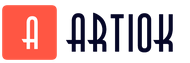Как распечатать ключ электронной подписи. Как правильно сделать электронную подпись для виртуального визирования документов. Какая ЭП необходима для электронного документа
Ключа позволяет выполнить инициализацию владельца подписи. Он представлен в виде электронного документа, содержащего сведения о пользователе, ключевую комбинацию, а также информацию об организации-изготовителе. Ключи используются для подачи отчетности, участия в торгах, регистрационных действий.
В случае необходимости сертификат ЭЦП можно напечатать на бумаге, при этом он не утратит своей силы.
В нашем сегодняшнем материале мы поговорим о том, как распечатать сертификат правильно. Будут обозначены все тонкости данного процесса, рассмотрены особенности выбора бумаги.
Сведения, содержащиеся в сертификате ЭЦП
Объем информации, содержащейся в электронном документе, регламентирован действующим законодательством. Типовой сертификат ключа предоставляет следующие сведения:
- Электронный регистрационный номер сертификата.
- Информация о сроках действия сертификата ЭЦП.
- Личные данные владельца ключа.
- Логин владельца, а также название ключа подписи.
- Данные об организации, изготовившей ключ.
- Сведения об используемой криптографической программе.
- Дополнительная информация, позволяющая выполнить проверку электронной подписи.
При распечатке все данные ЭЦП переносятся на бумагу. Сведения о подписи уместятся на одном листе формата А4. Задаваться вопросом, на какой бумаге печатать сертификат подписи, не стоит. Для подготовки документа вполне подойдут стандартные листы.
Распечатывать сертификат ЭЦП на бумаге с глянцевой поверхностью не рекомендуется. Отсканировать данный документ при регистрации будет затруднительно.
Как распечатать сертификат? Пошаговая инструкция.
Распечатать сертификат достаточно просто, для этого не нужно использовать сторонние программы. Все, что требуется - выполнить следующие действия:
- Открываем карточку налогоплательщика (в программе 1С она находится в разделе «Контрагенты» - «Налогоплательщики»).
- Из списка организаций, предложенного программой, выбираем необходимую.
- Выполняем переход на вкладку «Ответственные частные лица».
- Нажимаем кнопку напечатать бланк.
После выполнения описанных выше действий программа сформирует типовой бланк сертификата и отправит его на печать. Для завершения работы с программой нажмите кнопку «Выход».
Как можно видеть, распечатка сертификата не сопряжена с существенными осложнениями - все просто и легко.
В век информационных технологий на смену бумажным документам приходят электронные носители информации. Для придания им юридической значимости их также необходимо заверять подписью и печатью. В связи с чем у многих пользователей возникает вопрос, как сделать электронную печать и подпись самому. Чтобы ответить на него, необходимо выяснить, что же такое электронно-цифровая подпись (ЭЦП)?
ЭЦП — информация о подписанте, присоединенная к другой информации (подписываемому документу).
Выделяют 2 вида ЭЦП: простую и усиленную. Усиленная, в свою очередь, делится на квалифицированную и неквалифицированную.
Простая ЭЦП (ПЭП) — подпись, состоящая из набора символов и паролей. Ярким примером ПЭП является использование банковской карты. При ее оформлении регистрируется логин и пароль, а при совершении платежных действий абоненту на зарегистрированный в банковской системе телефонный номер приходит код, который следует ввести для подтверждения платежа.
Неквалифицированная ЭП — сведения об абоненте, зашифрованные с использованием криптографического преобразователя информации, которые позволяют отследить подписанта, а также все вносимые в документ изменения после его подписи.
Квалифицированная ЭП обладает теми же свойствами, что и неквалифицированная подпись, но обязательным ее атрибутом является сертификат ключа проверки ЭЦП.
Простая и неквалифицированная ЭП соответствуют визе на бумажном документе, квалифицированная — это электронная печать и подпись.
Сделать подпись на компьютере и заверить ею документ можно несколькими способами. Какими именно, рассмотрим далее.
Создание ЭЦП в Ворде
Электронная подпись бесплатно создается в документах пакета MS Office. Рассмотрим пример с файлом Word. Чтобы заверить документ, созданный с использованием софта Word, необходимо осуществить следующие действия:
- Ставим курсор в то место, куда нужно добавить подпись.
- Переходим во вкладку «Вставка» и нажимаем кнопку «Строка подписи Microsoft Office».
- В открывшемся окне заполняем необходимые поля.
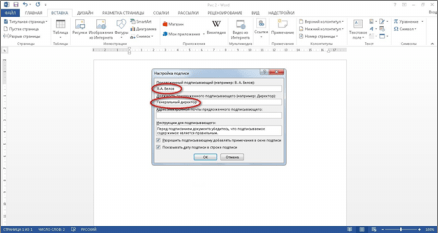
- Подпись готова и имеет следующий вид:

Добавить подпись можно и из меню «Файл». Для этого открываем документ, нажимаем кнопку «Файл», «Сведения», «Защита документа» и выбираем функцию «Добавить цифровую подпись».
Далее заполняем форму так же, как показано на рис. 2. Однако подпись, сгенерированную вышеописанным способом, сложно проверить на подлинность. Поэтому многие пользователи выбирают относительно недорогой софт «Карма».
Программа Карма для создания ЭЦП без MS Office
Программное обеспечение «Карма» — продукт криптографического обеспечения, разработанный российскими программистами, который может использоваться в различных системах любого уровня:
- для юридически значимого электронного документооборота (ЭДО);
- для работы в системе 1С;
- для сообщений, отправляемых по электронной почте;
- для управленческого документооборота;
- для подписания файлов, открываемых проводником Windows, и т. д.
Особенностью системы является возможность добавления в документ графического изображения подписи и печати (факсимиле). При использовании данной функции бумажная копия практически не отличается от подлинника.
Кроме того, отправитель может прикрепить к подписываемому документу стикер, записав в нем сообщения, комментарии или поручения, предназначенные для получателя документа. При этом софт имеет интуитивно-понятный интерфейс, не требующий специальных знаний от обычного пользователя.
Однако подпись, сгенерированная программой «Карма», не подходит для отправки отчетности в ФНС или для работы на портале госуслуг.
Как создать ЭЦП и зарегистрировать сертификат онлайн
Чтобы сделать электронную подпись онлайн для ЭДО с ИФНС, физлицу необходимо зарегистрироваться в личном кабинете налогоплательщика (ЛКН). Для получения сертификата в ЛКН следует перейти в раздел «Профиль» и кликнуть на кнопку «Получение сертификата ключа проверки электронной подписи». Данный ключ действителен в течение 1 года, по истечении которого сертификат запрашивается повторно. В ЛКН генерируется электронная подпись онлайн бесплатно.
Данная функция доступна только физлицам, к которым не относятся ИП, частные нотариусы и другое самозанятое население. Кроме того, ЭЦП, полученная физлицом в ЛКН для отправки отчетности в ФНС, не подходит для работы на портале госуслуг. Чтобы вести электронный документооборот через сайт госуслуг, гражданину необходимо воспользоваться универсальной электронной картой, полученной до 2017 года, или электронным паспортом (при наличии), а также приобрести специальное считывающее устройство (картридер).
Для организации ЭДО с фискальными органами и фондами, а также для работы на площадках, предназначенных для участия в тендерах по закону от 18.07.2011 № 223-ФЗ, абоненты могут получить сертификат ключа проверки ЭЦП только в аккредитованном удостоверяющем центре (УЦ).
ВНИМАНИЕ! Для работы на сайте госзакупок по закону от 05.04.2013 № 44-ФЗ участникам ЭДО сертификат ключа проверки ЭЦП следует получать в территориальном отделе Федерального казначейства (письмо Минэкономразвития РФ от 26.10.2016 № Д28и-2792).
Регистрация сертификата ЭЦП
Для генерации ключа абоненту необходимо обратиться в ближайший УЦ, имея при себе полный пакет документов:
- Физлицу:
- заявление на получение сертификата;
- копии паспорта, ИНН, СНИЛС физлица — владельца сертификата.
- Юрлицу:
- документы, поименованные в п. 1;
- выписку из ЕГРЮЛ (ЕГРИП);
- приказ о назначении руководителя или иной документ, позволяющий лицу действовать от имени субъекта;
- иные документы по требованию УЦ.
Сертификат, как правило, записывается на съемный носитель или выдается на бумаге.
ВНИМАНИЕ! Для различных операций оформляются разные сертификаты. Так, для работы на сайте госзакупок по 44-ФЗ или на площадках по 223-ФЗ не подойдет сертификат, полученный для отправки отчетности в ФНС, и наоборот.
Процесс подписания документа в электронном виде
Процесс подписания документа простой ЭЦП не требует особых знаний. Для этого следует ввести пароль и подтвердить его.
Подписание квалифицированной подписью имеет свои особенности. Перед подписанием документа необходимо установить софт «КриптоПро» или иной криптографический преобразователь информации и сам сертификат проверки ключа ЭЦП.
Алгоритм установки пошагово рассмотрен в материале «Как установить сертификат ЭЦП на компьютер?» .
Далее следует завизировать необходимый документ. Алгоритмы визирования разнятся в зависимости от вида файла, типа редактора или программного обеспечения. Например, для отправки отчетности в ФНС или в фонды файл загружается в специальную программу, далее выбирается соответствующий сертификат и нажимается кнопка «Подписать файл».
Итоги
Чтобы придать документу юридическую значимость, необходима электронная цифровая подпись - как ее сделать самому бесплатно, вы теперь знаете. Способ получения ЭЦП зависит от вида подписи, абонента и нужд, для которых она оформляется.
Установлены Федеральным законом от 06.04.2011 №63. С момента вступления упомянутого закона в силу и по настоящее время цифровые подписи получили довольно широкое применение. В статье расскажем, как подписать документ ЭЦП.
Законом установлены следующие области применения ЭП:
- при совершении сделок между хозяйствующими субъектами и физическими лицами;
- при оказании и исполнении государственных и муниципальных услуг;
- при совершении иных юридически значимых действий, в том числе и установленных другими федеральными законами.
Как подписать документ электронной подписью
Любые участники юридически значимых отношений могут установить между собой цифровой документооборот. Тогда деловые бумаги, завизированные ЭП, становятся равнозначными аналогам на бумажном носителе. Один из трех видов ЭП для обмена документами хозяйствующие субъекты выбирают самостоятельно.
Для исполнительных и муниципальных органов власти виды ЭП устанавливается постановлениями Правительства РФ. Это же касается и электронного документооборота (ЭДО) между официальными органами и юридическими, физическими лицами. Таким образом необходимость подписания деловых бумаг ЭП может быть установлена:
- по договоренности хозяйствующих субъектов между собой;
- постановлением Правительства для ЭДО с официальными органами.
Чтобы завизировать документ ЭП, необходимо получить сертификат подписи, удостоверяющий личность владельца ЭП. Сертификат выдается удостоверяющим центром, как правило, на год, после чего ЭП становится недействительной и ее следует продлить.
Какая ЭП необходима для электронного документа
Существует три вида ЭП: простая, усиленная неквалифицированная и усиленная квалифицированная.
Простая ЭП используется для регистрации в информационных системах госуслуг, при банковских операциях, в документообороте сторон при согласовании ее использования.
Усиленная неквалифицированная ЭП используется для участия в электронных торгах (по 44-ФЗ), для обмена деловыми бумагами с контрагентами, если сторонами согласовано ее применение.
Усиленная квалифицированная ЭП применяется для сдачи отчетности, для участия в электронных торгах на всех площадках, для работы с любыми информационными системами для получения услуг от государственных органов.
Для использования ЭП на компьютере должны быть установлены:
- КриптоПро CSP.
- Сертификат удостоверяющего центра.
- Личный сертификат.
Чтобы проверить наличие последней версии КриптоПро CSP, нужно открыть панель управления компьютера и найти ярлык программы.
Открыть вкладку с описанием программы КриптоПро CSP и убедиться, что установлена последняя версия ПО.

Как подписать электронной подписью документ Word
В MS Word 2010 для создания цифровой подписи нужно выполнить следующие действия:
- Открыть вкладку «Файл» и выбрать «Сведения».

- На вкладке «Сведения» нажать кнопку «Защита документа», откроется список команд.

- Выбрать команду «Добавить цифровую подпись», после чего появится диалоговое окно, в котором можно выбрать сертификат, указать цель подписания и нажать кнопку «Подписать».

Как подписать электронной подписью документ pdf
Бывает необходимо завизировать ЭП файлы в формате pdf. Для этого существует специально разработанный программный продукт «КриптоПро PDF».
Как подписать ЭЦП документ pdf прямо из программы Adobe Acrobat Reader? Для этого нужно в открытом файле перейти в раздел «Редактирование», выбрать вкладку «Установки». В открывшемся разделе «Категории» перейти на «Цифровые подписи» и выбирать нужную.
Проверка электронного документа Сервис позволяет сформировать печатное представление выписки, полученной в электронном виде, и проверить корректность электронной цифровой подписи, которой она подписана. Если Вам необходимо получить печатное представление выписки, достаточно загрузить xml-файл и нажать на кнопку «Проверить», затем выбрать функцию «Показать файл». Если Вам необходимо проверить корректность электронной цифровой подписи, необходимо прикрепить файл формата xml, полученный вместе с ним файл формата sig и нажать на кнопку «Проверить». Если Вам необходимо получить печатное представление выписки, достаточно загрузить xml-файл и нажать на кнопку «Проверить», затем выбрать функцию «Показать файл».
Открываем xml файл выписки егрн с росреестра и получаем её в нормальном виде
- В новом окне вы увидите нормальный документ, который можно распечатать или сохранить при желании. У вас получилось открыть выписку из Росреестра XML! На этом работа с файлами закончена. Рекомендации
- Напоминаем, что воспользоваться услугой сайта федеральной службы вы не сможете без активного подключения к интернету.
- Рекомендуется в качестве браузера использовать Internet Explorer или же Safari.
Конечно, другие браузеры тоже позволят вам провести эти операции, но вам потребуется установить некоторые параметры. Подробнее о них для каждой программы расскажем далее. - Откройте Меню браузера (три горизонтальные полоски в правом верхнем углу)→Настройки→Показать дополнительные настройки→Личные данные→Настройка контента или введите в адресную строку браузера chrome://settings/content и нажмите Enter.
Как распечатать электронный документ из росреестра
Статья обновлена: 3 апреля 2018 г. На сайте Росреестра есть специальный сервис для открытия выписок (ссылка ниже). На примере выписки на квартиру мы расписали подробную инструкцию, поэтому повторяйте за нами.
Также в конце статьи написали небольшую дополнительную инструкцию, если графический план в выписке не отображается.
- Все файлы из архива с выпиской поместите в отдельную папку, чтобы они все были в одном месте. Файлы переименовывать не нужно, т.е. какими файлы были в архиве, такими пусть и останутся.
Из архива в отдельную папку мы перенесли выписку на квартиру в формате.xml, уникальную цифровую подпись в формате.sig и папку (1), в которой был графический план квартиры на этаже. Обычно графический план находится внутри самой выписки, но у нас он пришел с выпиской отдельно (на картинке это видно).
Как посмотреть xml файл выписки егрн с росреестра
Выписка из ЕГРН в электронном виде В архивной папке, поступившей к вам на электронную почту, лежат два файла - непосредственно сама выписка и файл с электронной цифровой подписью, подтверждающей достоверность сведений. Первый файл можно посмотреть и распечатать, второй файл служит для проверки достоверности с помощью сервиса Росреестра «Проверка электронного документа» Как открыть электронную выписку из ЕГРН Пошаговая инструкция Шаг 1.
Откройте письмо из Росреестра и скачайте папку с файлами на рабочий стол. (возможно она у вас попадает в папку»Загрузки» Шаг 2. Распаковать архив с помощью программы архиватора (которая должна быть установлена на вашем компьютере). Я открываю через ZIP.
Электронная выписка из егрн, как открыть файл и распечатать
Получить электронную выписку из ЕГРП Получить электронный вариант выписки заявитель может на указанный в заявке адрес электронной почты. Формат документа будет в виде XML, имеющего такую же юридическую силу, как и бумажный вариант.
Важно
На электронном виде документа проставляется цифровая подпись. Такая подпись действительна и имеет действие во всех государственных структурах, поэтому может быть признана официальной.
Стоит отметить, что некоторые учреждения запрашивают выписку только с официальной печатью Росреестра и подписью лица, выдавшего документ. Бесплатно Услуга по выдачи выписки из ЕГРП предоставляется на платной основе.
Проверка электронного документа Сервис позволяет сформировать печатное представление выписки, полученной в электронном виде, и проверить корректность электронной цифровой подписи, которой она подписана.
Как прочитать кадастровую выписку, полученную в электронном виде?
ЕГРН. В ней собрана информация:
- данные из кадастровых паспортов, чертежи, координаты земельных участков;
- кадастровый номер помещения или земельного надела;
- площадь участка, его границы, обозначение их на местности, если проведено межевание, разрешенное использование;
- планировка помещения, его назначение – жилое или коммерческое, размер входящих в его состав конструктивных элементов;
- кадастровая стоимость недвижимости, приближенная к рыночной оценке;
- дата постановки объекта на кадастровый учет;
- история перехода прав на объекты – ФИО владельцев, правоустанавливающие документы: договора купли-продажи, мены, дарения, о наследовании, приватизация, распоряжение государственного или муниципального органа и др.
Как ее получить Способов оформления выписки из ЕГРН множество.
Документы росреестра в электронном виде
Если Вам необходимо получить печатное представление выписки, достаточно загрузить xml-файл и нажать на кнопку «Проверить», затем выбрать функцию «Показать файл». Если Вам необходимо проверить корректность электронной цифровой подписи, необходимо прикрепить файл формата xml, полученный вместе с ним файл формата sig и нажать на кнопку «Проверить». Если Вам необходимо получить печатное представление выписки, достаточно загрузить xml-файл и нажать на кнопку «Проверить», затем выбрать функцию «Показать файл». Выберите тип организации При этом их качество должно быть таким, чтобы сохранялась возможность прочитать текст документа полностью и определить его реквизиты. Если информация размещена на двух и более листах, в электронном виде она должна быть представлена в виде одного файла. При создании электронных копий документов используется монохромный режим с разрешением 300 dpi.
Простой способ открыть xml-файл выписки росреестра
- Технический план (версии 02, 03)
- ЕГРН: выписки ЗУ и ОКС: краткие и полные (версии 07)
Межевой план (версии 04, 05, 06)
Инструкция: С помощью кнопки Обзор выберите исходный XML-файл, либо ZIP-архив, содержащий один или несколько XML-файлов, нажмите на кнопку Печатать. После этого страница обновится, и на экране появится печатный документ.
Если возникает ошибка Time Out, то установите галочки.
Печать xml-файлов кадастровых выписок, паспортов, кадастровых планов территории
Здесь выписка из реестра зарегистрированных договоров долевого участия, она очень большая.Если вы заказали выписку с общедоступными сведениями на зарегистрированный объект недвижимости, размер файла будет меньше. Шаг 3. Переместите файл с выпиской и ЭЦП(электронной цифровой подписью) на рабочий стол.
Вот как выглядит это у меня: Шаг 4. Открываем сайт Росреестра, Сервисы - Проверка электронного документа Шаг 5 Загружаем файлы на сайт Росреестра для преобразования в читаемый формат и проверки подлинности. НЕ ПЕРЕПУТАЙТЕ ФАЙЛЫ! Шаг 6. Переходим к проверен файлов Шаг 7.
Открывается окно. Обратите внимание: проверка выполнена успешно. Шаг 8. Показать в человекочитаемом формате. Здесь есть возможность распечатать выписку или сохранить в «правильном» формате. Заказать электронную выписку из ЕГРН Подробная пошаговая инструкция: Выписка через интернет.
Список документов Для получения выписки из ЕГРП потребуются следующие виды документов:
- Заявление.
- Паспорт заявителя.
- Квитанцию об оплате требуемого размера пошлины.
- Нотариально заверенная доверенность, если запрос делается через представителя.
Заявление имеет определенные требования, предъявляемые приказом Минэкономразвития РФ №504 от 22.09.2011 г. Открываем xml файл выписки егрн с росреестра и получаем её в нормальном виде Для этого добавлены поля «Добавить растр из публичной кадастровой карты» и «Добавить растр - космический снимок». Автоматическое преобразование печатных документов в формат PDF.Для этого на вкладке «Содержание» должна быть установлена галочка «Автоматически преобразовать печатный документ в PDF».
На сегодняшний день, когда практически весь документооборот становится безбумажным, подписание документов с помощью — обыденное дело.
В сфере государственных закупок электронной подписью подписывают поданные заявки. Это дает заказчикам гарантию, что они имеют дело с реальными участниками. Также контракты, которые заключаются по итогам госзакупок, вступают в действие только после визирования с помощью ЭЦП.
Также цифровая подпись необходима в таких ситуациях:
- Отчетность для контролирующих органов. Можно сдать ее в электронном виде таким службам, как ФНС, Росстат, ПФР и ФСС. Это значительно упрощает передачу информации и повышает правильность: большинство сервисов предлагают автоматическую проверку на ошибки.
- Электронный документооборот (ЭДО). Одно из самых распространенных применений, так как подписанное таким способом письмо соответствует бумажному с печатью и визой. Позволяет перейти на безбумажный документооборот как внутри компании, так и за ее пределами.
- Государственные услуги. Гражданин РФ может визировать подаваемые заявления в ведомства через портал госуслуг, участвовать в общественных инициативах, пользоваться личным кабинетом на сайте ФНС, даже оформлять кредит.
- В качестве доказательств можно использовать счет-фактуры, договоры, официальные письма, подписанные электронно. Согласно АПК РФ, такой документ является аналогом бумажного с собственноручной визой.
Какие бывают электронные подписи
ЭЦП — это «штамп», который позволяет идентифицировать ее владельца, а также удостовериться в целостности подписанного документа. Типы ЭЦП и порядок их оформления утверждены . Он установил, что подписи бывают трех видов:
- Простая. Распространена для подписания писем или спецификаций, подтверждается с использованием паролей, кодов и иных средств, чаще всего используется в системах корпоративного ЭДО.
- Усиленная . Получается в процессе криптографической обработки информации и использования закрытого ключа. Позволяет установить, кто подписал документ, а также факт внесения изменений после подписания.
- Усиленная . Аналогична неквалифицированной, но для ее создания и проверки используются наработки криптозащиты, сертифицированные ФСБ РФ. Такие ЭП выдаются только аккредитованными
Завизировать документ можно несколькими способами. Рассмотрим наиболее часто встречающиеся.
Подписываем с помощью программного комплекса «КриптоПРО CSP»
Как подписать электронной подписью документ Ворд (MS Word)
1. Открываем нужный файл, жмем в меню «Файл» — «Сведения» — «Добавить электронную подпись (КРИПТО-ПРО)».
2. Выбираем нужную ЭП, добавляем комментарий, если нужно, и жмем «Подписать».

3. Если нет ошибок, то система показывает окно с успешным подписанием.

Если установлен плагин КриптоПРО Office Signature
1. Открываем нужный файл, выбираем «Файл», затем — «Добавить цифровую подпись».

2. Аналогично предыдущему варианту, выбираем необходимую ЭП, добавляем, если нужен, комментарий и жмем «Подписать».

3. Если нет ошибок, то система показывает сообщение, что документ успешно подписан.

Как подписать электронной подписью документ PDF (Adobe Acrobat PDF)
1. Открываем необходимый PDF-файл, нажимаем на панели «Инструменты» и видим ярлык «Сертификаты». Выбираем его.

2. Нажимаем на «Поставить цифровую подпись» и выбираем область на файле, где будет располагаться отметка о подписании.

4. Откроется окно с предварительным видом штампа. Если все верно, то нажимаем «Подписать».

5. Система выдаст оповещение об успешном подписании. На этом все.
Подписание программным комплексом «КриптоАРМ»
При таком способе есть возможность шифрования всех современных форматов, а также архивов.
Итак, разберемся, как подписать документ ЭЦП с помощью «КриптоАРМ».
1. Открываем программу «КриптоАРМ» и выбираем самый первый пункт действий — «Подписать».

2. Внимательно изучаем инструкцию Мастера созданий ЭП. Нажимаем «Далее».

3. Жмем на «Выбор файла», переходим к нужному файлу, щелкаем по нему и жмем «Далее».

4. Выбираем подписываемый файл, нажимаем «Далее».

5. Видим окно «Выходной формат». Если нет обязательных требований, то кодировку оставляем как есть. Можно сохранить в формат ZIP (для отправки по e-mail) или выбрать место сохранения конечного результата. Жмем «Далее».

6. В «Параметрах» можно выбрать свойство, добавить комментарий, а также выбрать присоединенную ЭП (присоединяется к исходному файлу) или отсоединенную (сохраняется отдельным файлом), а также дополнительные параметры по желанию. Когда все готово, жмем «Далее».

7. Теперь необходимо выбрать сертификат, для этого жмем «Выбрать», указываем необходимый сертификат и жмем «Далее».

8. На следующем этапе видим итоговое окно с кратким описанием данных. Если в следующий раз файлы будут подписываться в таком же порядке, то можно сохранить профиль. Жмем «Готово».

9. Если нет ошибок, то система выдаст сообщение об успешном подписании.